Kako onemogućiti usmjerivač ili Wi-Fi mrežu?

- 2947
- 242
- Ms. Lonnie Dietrich
Kako onemogućiti usmjerivač ili Wi-Fi mrežu?
Na prvi pogled vrlo je jednostavno, a istovremeno i dvosmisleno pitanje. Gotovo uvijek, kad su me pitali o tome kako onemogućiti usmjerivač, predstavio bih kako onemogućiti Wi-Fi mrežu. Tako da usmjerivač ne daje Wi-Fi, a Internet na kabelu na povezanim uređajima nastavio je raditi. U ovom ćemo članku analizirati obje mogućnosti. Pokazat ću i kako ga brzo isključiti i ako je potrebno, uključite WI -FI mrežu posebnim gumbom na kućištu usmjerivača ili s računala, telefona, tableta kroz upravljačku ploču. Razmotrite primjer usmjerivača popularnih proizvođača: TP-Link, ASUS, D-Link, Zyxel. Ako imate još jedan usmjerivač, članak može dobro doći. Budući da su sve akcije gotovo iste na svim uređajima.
Možda ćete trebati potpuno isključiti usmjerivač. Na primjer, kad negdje odlazite ili vam nije potreban Internet. U ovom je slučaju najbolje samo onemogućiti adapter za napajanje iz izlaza. A također je preporučljivo izvući kabel s usmjerivača na koji Internet dolazi. To je u slučaju da postoji grmljavina. Tako da usmjerivač nije ozlijeđen. O tome je napisao u zasebnom članku: Nakon grmljavinske oluje, Wi-Fi usmjerivač je prestao raditi.
Snaga usmjerivača također se može onemogućiti gumb "Uključi/isključivanje".

Istina, nemaju svi usmjerivači takav gumb. U pravilu, na proračunskim modelima nije.
Ovdje se radi o potpunom isključivanju. Ali kao što sam već napisao gore, najčešće je potrebno isključiti samo Wi-Fi distribuciju. Tako da Internet na računalu i drugim kablovskim uređajima i dalje djeluje.
Kako isključiti Wi-Fi mrežu gumbom i postavkama (daljinsko)
Na kućištu većine modela usmjerivača nalazi se gumb "Wi-Fi On/Off". Ovisno o modelu i proizvođaču, ovaj gumb može biti na različitim mjestima i može se potpisati na različite načine. Ali pronaći to nije teško. Dovoljno je pritisnuti ovaj gumb (eventualno držati 3 sekunde) i Wi-Fi će se u potpunosti isključiti. Wi-Fi indikator mora izaći. Usmjerivač neće distribuirati bežičnu mrežu dok je ponovo ne uključite gumb.
Ako na usmjerivaču nema takvog gumba, tada možete onemogućiti bežičnu mrežu na upravljačkoj ploči u koju možete ići s računala, pametnog telefona ili tableta.
Važna točka! Ne isključujte bežičnu mrežu putem upravljačke ploče ako imate sve uređaje spojene putem Wi-Fi-ja, a ne postoji način da kroz kabel prijeđete na postavke usmjerivača. Isključivanjem Wi-Fi mreže nećete ga moći uključiti, jer se nećete moći povezati s mrežom i otići na web sučelje.Odspojite Wi-Fi na TP-Link
U pravilu se to može učiniti s gumbom "Wi-Fi On/Off" ili "Wireless On/Off". Da biste isključili Wi-Fi, morate držati pritisnutu gumb oko 5 sekundi.
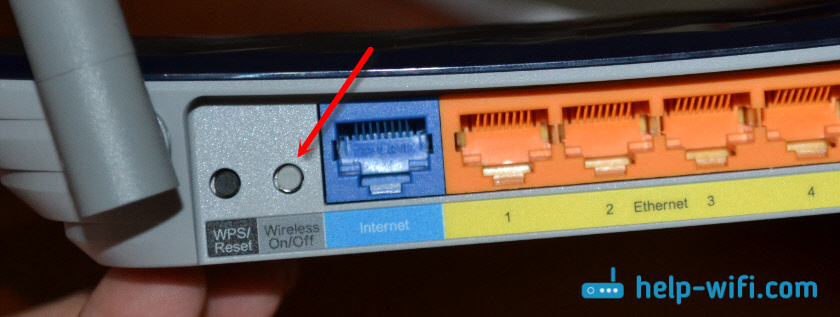
Odgovarajući pokazatelj mora izaći, a bežična mreža će nestati. Da biste ga uključili, također morate pritisnuti i držati gumb nekoliko sekundi. Ne postoji takav gumb na proračunskim modelima poput: TP-Link TL-WR740N, TL-WR841ND, TL-WR840N, itd. D.
Također možete otići na postavke usmjerivača, u odjeljku "Wireless" (bežični način), ukloniti potvrdni okvir iz stavke "Omogući bežični usmjerivač" (Omogući bežično emitiranje) i spremite postavke.
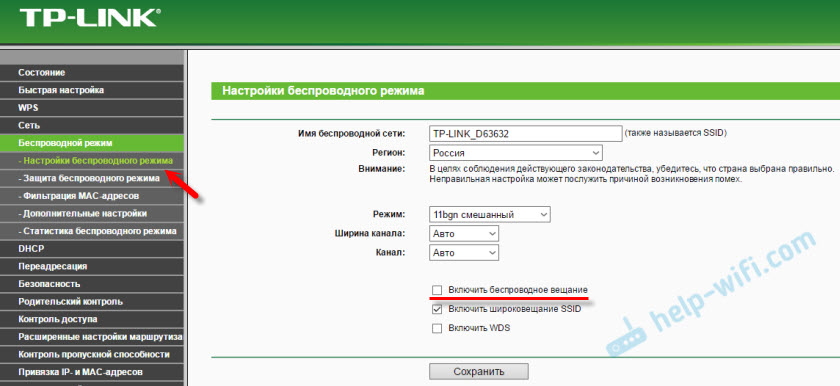
I snimku zaslona s nove upravljačke ploče.
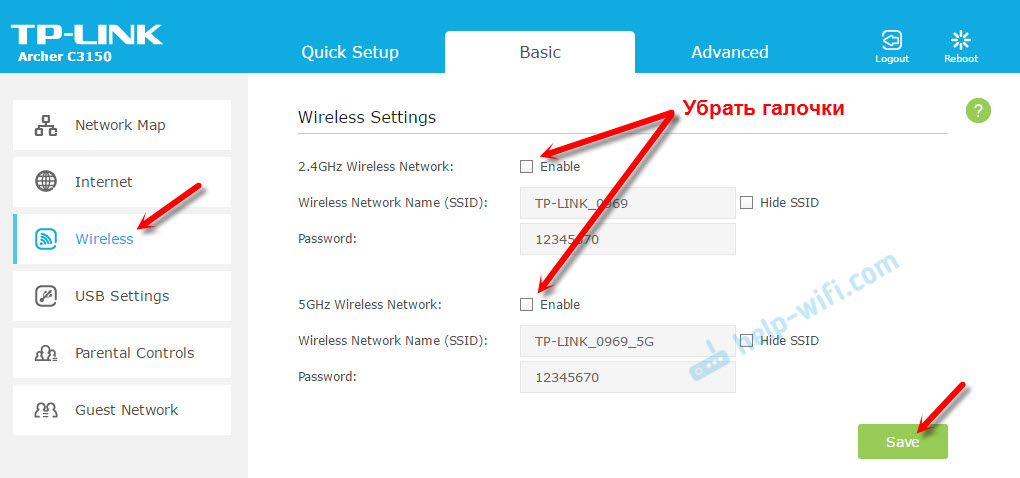
Ne zaboravite spremiti postavke.
Wi-Fi kontrolna mreža na ASUS usmjerivačima
Samo neki ASUS usmjerivači imaju gumb koji možete isključiti Wi-Fi mrežu.

Ali, sve se može brzo isključiti putem upravljačke ploče. Ako ne znate kako ući u nju, pogledajte ovu uputu. Zatim idite na karticu "Bežična mreža" - "Professional". Odvojite radio modul.
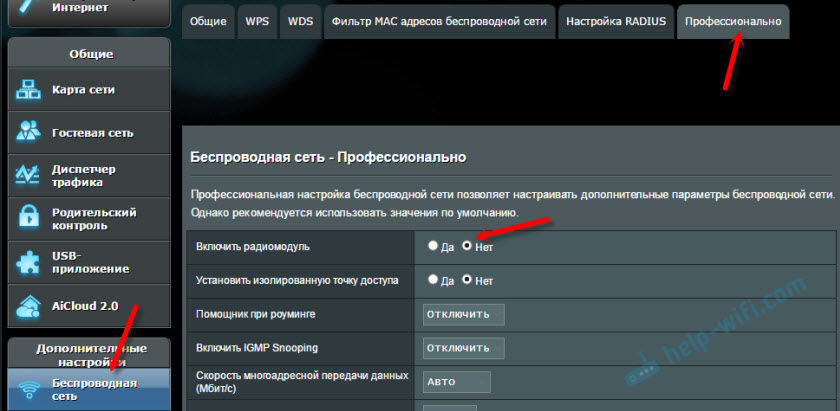
Ne zaboravite spremiti postavke.
Također na ASUS usmjerivačima možete konfigurirati raspored bežične mreže. Automatski će se isključiti i uključiti. Više detalja u članku: Wi-Fi raspored rada na Asus Routeru.
D-veza
Nešto što nisam ni vidio D-Link usmjerivače, na kojem će postojati gumb za isključivanje Wi-Fi mreže. Gledaj, možda na vašem modelu ima. S natpisom ili ikonom.
A na upravljačkoj ploči (u kojoj možete ići prema ovim uputama) morate prijeći na odjeljak "Wi-Fi", ukloniti okvir iz stavke "Emitiranje bežične mreže" i spremiti postavke.
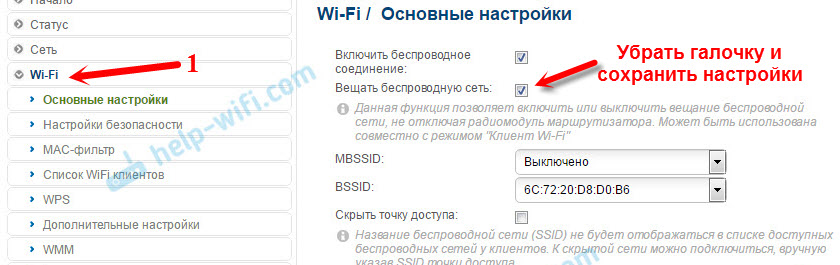
Da biste uključili, samo stavite kvačicu i ponovo spremite postavke.
Zyksel
Možete koristiti gumb.

Ovaj gumb aktivira WPS. Ali ako ga pritisnete i držite oko 3 sekunde, tada će se Wi-Fi mreža potpuno isključiti. To ćete razumjeti po ugašenim pokazateljem bežične mreže.
A u postavkama se to može učiniti u odjeljku "Wi-Fi".
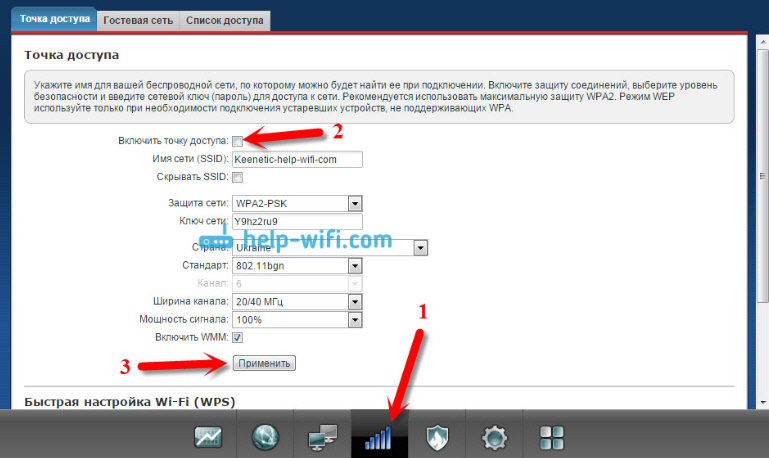
Na ovu temu napisao sam zaseban članak: Kako onemogućiti Wi-Fi na Zyxel Keenetic Routeru.
To je sve. Pitanja možete ostaviti u komentarima. Odgovorit ću na sve. Najbolje želje!
- « D-LINK DIR-300S nije potpun pristup internetu s pametnog telefona
- Pogreška ne uspijeva pretvoriti DNS adresu poslužitelja »

